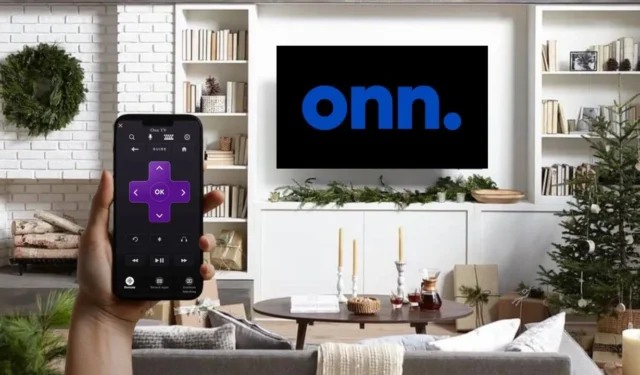
Въпреки че има много начини за управление на Onn TV, отдалеченото приложение е най-лесният и спестяващ време вариант. Приложението имитира функциите на физическото дистанционно на Onn TV, така че да можете да го използвате без усложнения. Трябва само да инсталирате съответното дистанционно приложение и да го сдвоите с вашия Onn TV. Разглеждайки внимателно тази статия, ще научите процеса на управление на Onn TV с помощта на отдалечени приложения.
Управлявайте Onn Roku TV с помощта на приложението Roku
Първоначално свържете вашия телевизор Onn Roku към WiFi. Уверете се, че е свързан към същата безжична връзка като Android или iPhone.
1. Изтеглете приложението Roku от Play Store или App Store на вашия смартфон .
2. Стартирайте приложението Roku и щракнете върху Разрешаване , за да предоставите разрешения за съхранение.
3. Влезте в приложението Roku, като използвате валидни идентификационни данни на вашия акаунт. Ако не си спомняте тези подробности, докоснете опцията Продължи като гост .
4. След като приложението зареди началната си страница, намерете и щракнете върху бутона Устройства .
5. Приложението ще започне да търси близки устройства, свързани с WiFi.
6. Изберете своя телевизор Onn Roku от списъка, за да го сдвоите с приложението.
7. След като сте сдвоени, можете да видите състояние Свързан , включително иконата за дистанционно управление .
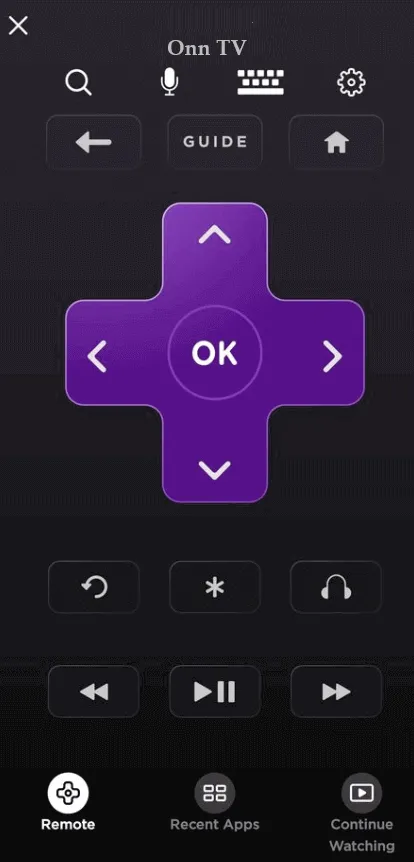
8. Щракнете върху иконата Remote , за да заредите дистанционния интерфейс. Използвайте наличните икони, за да управлявате вашия телевизор Onn Roku.
Управлявайте в Android или Google TV Box с помощта на приложението Google TV
ONN Android TV или Google TV 4K box се захранва от Android. Ако сте свързали тази кутия към вашия телевизор, приложението Google TV може да се използва като виртуално дистанционно. За да постигнете това, свържете вашия Onn TV box към същия WiFi като вашия телефон.
1. На повечето устройства с Android можете да видите приложението Google TV предварително заредено. Ако не е налично, инсталирайте приложението от Play Store . Ако имате iPhone, можете да изтеглите приложението от App Store .
2. Стартирайте приложението и спазвайте правилата на приложението.
3. На началната страница на приложението натиснете иконата Remote или Connect .
4. Проверете разрешенията за изскачащи прозорци, така че приложението да започне да сканира за налични устройства.
5. Изберете името на вашата Onn TV кутия от списъка.
6. В резултат на това ще се появи код на екрана на телевизора, свързан към Onn TV box.
7. Въведете кода в приложението и натиснете бутона Pair .
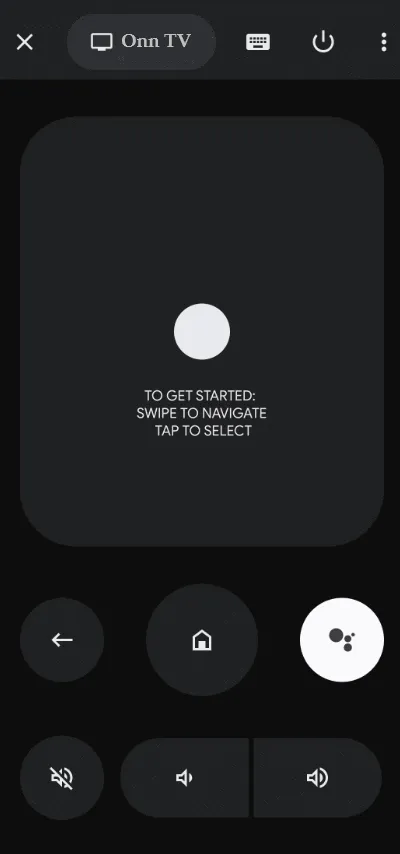
8. Приложението Google TV ще се сдвои с устройството Onn TV. Отворете дистанционния интерфейс и можете да намерите иконите за управление на телевизора там. Използвайте това, за да управлявате вашия Onn TV.
Управлявайте Onn HD LED телевизор с помощта на приложението IR Remote
Изброените по-горе отдалечени приложения няма да поддържат Onn не-smart TV. Ако притежавате стар телевизор Onn, можете да опитате да го управлявате с IR дистанционно приложение. Единственото изискване е да имате телефон с Android с IR бластер. Ако е така, инсталирайте приложението за IR дистанционно на вашия мобилен телефон с Android и го стартирайте.
Насочете смартфона към Onn TV и натиснете иконата за захранване . Ако вашият телевизор Onn открие сигнали от приложението за IR дистанционно, той ще изключи телевизора. Включете Onn TV ръчно и натиснете останалите клавиши в приложението, за да управлявате телевизора.
Списъкът по-долу съдържа приложението за IR дистанционно, което може ефективно да управлява функциите на Onn TV,




Вашият коментар